
เพิ่มและตรวจสอบยืนยันโดเมนใน Apple School Manager
บัญชี Apple ที่มีการจัดการได้รับการออกแบบมาให้ใช้โดเมน ก่อนที่จะสร้างบัญชี Apple ที่มีการจัดการได้ คุณต้องเลือกโดเมนที่ต้องการใช้ก่อน ซึ่งอาจเป็นโดเมนที่สำรองไว้หรือเป็นโดเมนแบบกำหนดเอง
โดเมน (หรือที่เรียกว่า ชื่อโดเมน) ใช้ระบุองค์กรขนาดใหญ่ แทนที่จะเป็นบุคคลใดบุคคลหนึ่ง ชื่อโดเมนจะต้องจดทะเบียนและไม่ซ้ำกันทั่วโลก
หมายเหตุ: คำว่าโดเมนในบริบทของเอกสารนี้หมายถึง FQDN (ชื่อโดเมนแบบเต็ม) แต่ละรายการ ซึ่งหมายความว่า (ตัวอย่างเช่น) townshipschools.org และ accounts.townshipschools.org ถือเป็นโดเมนที่แตกต่างกัน 2 โดเมน โดยจะต้องเพิ่มและจัดการแยกกันใน Apple School Manager
ดูที่บัญชี Apple ที่มีการจัดการ
โดเมนที่สำรองไว้
โดเมนที่สำรองไว้จะถูกสร้างขึ้นโดยอัตโนมัติสำหรับองค์กร Apple School Manager โดยสามารถใช้โดเมนที่สำรองไว้ได้หากไม่มีโดเมนที่กำหนดเอง ซึ่งมีคุณสมบัติดังนี้
ซึ่งขึ้นอยู่กับเว็บไซต์ที่ป้อนในระหว่างขั้นตอนการลงทะเบียน
ไม่จำเป็นต้องได้รับการยืนยันชื่อโดเมนที่สงวนไว้จากองค์กร
ไม่สามารถแก้ไขหรือลบออกได้
ตัวอย่างเช่น หากคุณลงทะเบียนโดยใช้เว็บไซต์ www.townshipschools.org ชื่อโดเมนที่สำรองไว้จะเป็น townshipschools.appleaccount.com หากมีหลายองค์กรใช้ชื่อโดเมนเดียวกัน จะมีการเพิ่มตัวเลขเข้าไปในชื่อ เช่น townshipschools2.appleaccount.com
โดเมนแบบกำหนดเอง
หากคุณเป็นเจ้าของชื่อโดเมนแบบกำหนดเอง คุณสามารถใช้ชื่อโดเมนดังกล่าวแทนชื่อโดเมนที่สำรองไว้เพื่อสร้างบัญชี Apple ที่มีการจัดการได้ เพื่อทำเช่นนั้น จำเป็นต้องลงทะเบียนและตรวจสอบชื่อโดเมนก่อน กระบวนการตรวจสอบช่วยให้มั่นใจได้ว่าจะมีเพียงองค์กรที่มีอำนาจในการแก้ไขบันทึกบริการชื่อโดเมน (DNS) สำหรับโดเมนเท่านั้นที่สามารถสร้างบัญชี Apple ที่มีการจัดการโดยใช้ชื่อโดเมนนั้นได้
หลังจากเพิ่มและยืนยันโดเมนแล้ว คุณสามารถเลือกที่จะจัดการความเป็นเจ้าของบัญชี Apple ทั้งหมดในโดเมนนั้นได้ ดูการจัดการโดเมนที่ได้รับการตรวจยืนยัน
หมายเหตุ: เพิ่มเฉพาะโดเมนที่เป็นของคุณเท่านั้น การเพิ่มโดเมนที่คุณไม่ได้เป็นเจ้าของจะส่งผลให้คุณไม่สามารถสร้างบัญชี Apple ที่ได้รับการจัดการได้
ตรวจสอบยืนยันโดเมน
คุณต้องดำเนินการอย่างใดอย่างหนึ่งต่อไปนี้เพื่อพิสูจน์ว่าตนเองเป็นเจ้าของโดเมนแบบกำหนดเอง:
ซิงค์โดเมนแบบกำหนดเองที่ได้รับการตรวจยืนยันแล้วจากผู้ให้บริการข้อมูลประจำตัว (IdP) ที่ทำงานร่วมกับ Apple School Manager (เช่น Google Workspace หรือ Microsoft Entra ID) ซึ่งจะทำให้ Apple School Manager สามารถดึงข้อมูลโดเมนทั้งหมดที่ผ่านการตรวจสอบยืนยันการใช้งานแล้วได้ หลังจากเชื่อมต่อสำเร็จ โดเมนทั้งหมดจะแสดงเป็น “ตรวจสอบยืนยันแล้ว” ใน Apple School Manager
เพิ่มบันทึกข้อความ (TXT) ลงในไฟล์อันเจาะจงด้วยตนเอง เนื่องจากไฟล์นี้เป็นตัวควบคุมชื่อโดเมน ความสามารถในการเพิ่มบรรทัดข้อความลงในไฟล์จึงพิสูจน์ได้ว่าองค์กรเป็นเจ้าของโดเมนนั้นๆ Apple จัดหาบันทึก TXT นี้ซึ่งเป็นชุดอักขระและตัวเลขแบบสุ่มที่ไม่ซ้ำกันสำหรับองค์กรนั้นๆ ตัวอย่างเช่น:
apple-domain-verification=0RaNdOm1LeTtErS2aNd3NuMbErS4
สิ่งสำคัญ: คุณมีเวลา 14 วันปฏิทินในการดำเนินการตามขั้นตอนการตรวจสอบยืนยันด้วยตนเองให้เสร็จสมบูรณ์ มิฉะนั้นคุณจะต้องเริ่มกระบวนการใหม่อีกครั้ง การเปลี่ยนแปลง DNS อาจใช้เวลาสักครู่จึงจะปรากฏขึ้น ทั้งนี้ขึ้นอยู่กับการกำหนดค่าเครือข่าย ตรวจสอบให้แน่ใจว่าได้แจ้งบุคคลที่สามารถเขียนบันทึกในรายการ DNS ขององค์กร (เช่น ผู้ดูแลระบบไอทีหรือ DNS) ไว้ล่วงหน้าแล้ว เพื่อให้สามารถทำงานให้เสร็จสิ้นก่อนวันหมดอายุ
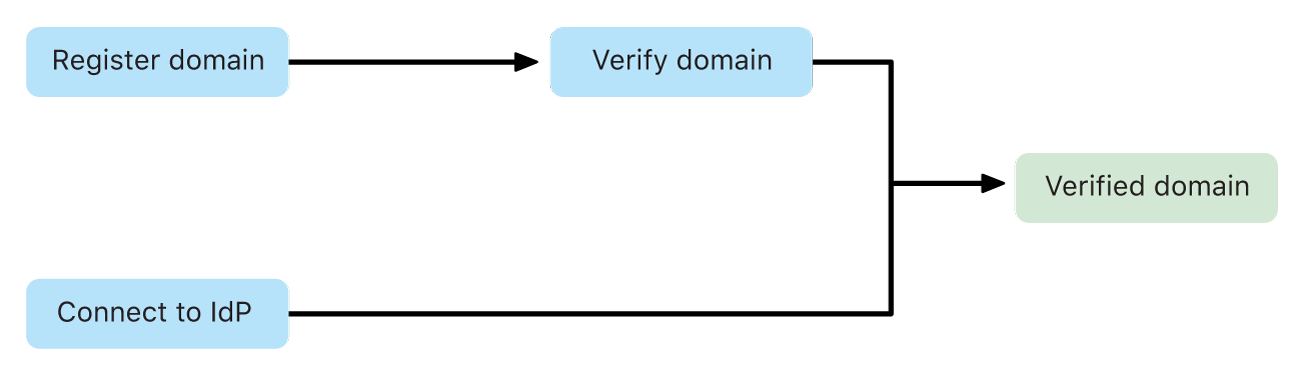
สามารถเพิ่มได้เฉพาะโดเมนที่ยังไม่ได้รับการยืนยันโดยบริษัทอื่นเท่านั้น หากไม่สามารถยืนยันโดเมนของคุณได้ ต้องดำเนินการตามขั้นตอนเพิ่มเติมเพื่อแก้ไขว่าองค์กรใดที่เชื่อมโยงกับชื่อโดเมนที่มีข้อโต้แย้ง ซึ่งสิ่งนี้จะเรียกว่าข้อขัดแย้งเกี่ยวกับโดเมน
ข้อขัดแย้งเกี่ยวกับโดเมน
ข้อขัดแย้งเกี่ยวกับโดเมนมีอยู่ด้วยกันสองประเภท ดังนี้
ตัวอย่างที่ 1: โดเมนที่จดทะเบียนโดยองค์กรอื่น
ตัวอย่างที่ 2: โดเมนที่จดทะเบียนโดยองค์กรอื่นและได้เพิ่มระเบียน TXT เพื่อตรวจสอบยืนยันว่าเป็นเจ้าของชื่อโดเมนนั้นหรือไม่
สิ่งสำคัญ: Apple ไม่แทรกแซงเรื่องการอ้างสิทธิ์ในโดเมน
ตัวอย่าง | องค์กรที่จดทะเบียนชื่อโดเมน | องค์กรของคุณ | |||||||||
|---|---|---|---|---|---|---|---|---|---|---|---|
ตัวอย่างที่ 1 | องค์กรจดทะเบียน townshipschools.org | องค์กรของคุณสามารถเลือกส่งข้อมูลการติดต่อ (ชื่อของบุคคลที่ต้องการติดต่อ ที่อยู่อีเมล และชื่อองค์กร) ไปยังองค์กรที่จดทะเบียนชื่อโดเมนได้ องค์กรนั้นสามารถเลือกได้ว่าจะติดต่อองค์กรของคุณเพื่อแก้ไขการอ้างสิทธิ์ในโดเมนหรือไม่ | |||||||||
ตัวอย่างที่ 2 | องค์กรลงทะเบียน townshipschools.org และตรวจสอบยืนยันแล้ว | องค์กรของคุณไม่สามารถส่งข้อมูลใดๆ ไปยังองค์กรของพวกเขาได้ เนื่องจาก townshipschools.org ได้จดทะเบียนแล้ว และได้เพิ่มระเบียน TXT เพื่อยืนยันว่าเป็นเจ้าของชื่อโดเมน ดังนั้นองค์กรของคุณจึงไม่สามารถใช้ชื่อโดเมนได้ | |||||||||
เพิ่มและตรวจสอบยืนยันโดเมน
ใน Apple School Manager
 ให้ลงชื่อเข้าใช้ด้วยผู้ใช้ที่มีสิทธิ์ในการจัดการรับรองความถูกต้องแบบรวมศูนย์
ให้ลงชื่อเข้าใช้ด้วยผู้ใช้ที่มีสิทธิ์ในการจัดการรับรองความถูกต้องแบบรวมศูนย์เลือกชื่อของคุณทางด้านล่างของแถบข้าง แล้วเลือก “การตั้งค่า”
 จากนั้นเลือก “บัญชี Apple ที่มีการจัดการ”
จากนั้นเลือก “บัญชี Apple ที่มีการจัดการ” 
ในส่วน "โดเมน" ให้เลือก "เพิ่มโดเมน" จากนั้นป้อนโดเมนที่คุณต้องการใช้
ดำเนินการข้อใดข้อหนึ่งต่อไปนี้:
หากคุณได้ป้อนโดเมนที่องค์กรอื่นจดทะเบียนและยืนยันแล้ว คุณต้องป้อนโดเมนอื่น จึงจะสามารถดำเนินการต่อได้
หากคุณได้ป้อนโดเมนที่องค์กรอื่นจดทะเบียนแต่ยังไม่ได้ตรวจสอบยืนยัน คุณสามารถเลือก “ฉันยินยอมให้แชร์ข้อมูลติดต่อของฉันข้างต้น” ได้ จากนั้นเลือก "ส่ง" โปรดดู ข้อขัดแย้งเกี่ยวกับโดเมน
เลือก "เพิ่มโดเมน" จากนั้นดำเนินการตามขั้นตอนที่เหลือในงานนี้ให้เสร็จสมบูรณ์
เลือก “ยืนยัน” ถัดจากโดเมน
ระเบียน TXT จะปรากฏขึ้นและคุณจะได้รับอีเมลที่แจ้งว่าโดเมนที่คุณเลือกไว้กำลังพยายามรับการตรวจสอบยืนยันอยู่ในขณะนี้ คุณมีเวลา 14 วันปฏิทินในการดำเนินการตามขั้นตอนการตรวจสอบยืนยันให้เสร็จสมบูรณ์ ระเบียน TXT มีสตริงที่มีอักขระแบบสุ่มต่อท้าย เช่น:
apple-domain-verification=0RaNdOm1LeTtErS2aNd3NuMbErS4
เลือกปุ่ม "คัดลอก"
หากคุณกำลังใช้บริการใดบริการหนึ่งต่อไปนี้ โปรดดูเอกสารประกอบสำหรับการวางระเบียน TXT ในไฟล์ Zone หรือติดต่อผู้ดูแลระบบ DNS ของคุณดังนี้:
GoDaddy: เพิ่มระเบียน TXT
Google: ยืนยันโดเมนของคุณด้วยระเบียน TXT
Microsoft Entra ID: เพิ่มระเบียน DNS เพื่อเชื่อมต่อโดเมนของคุณ
NameCheap: ฉันจะเพิ่มระเบียน TXT/SPF/DKIM/DMARC สำหรับโดเมนของฉันได้อย่างไร
Network Solutions: ฉันจะจัดการระเบียน DNS และ DNS ขั้นสูงได้อย่างไร
เลือก “ระเบียนข้อความ (TXT) หรือระเบียน Sender Policy Framework (SPF)”
Shopify: การเพิ่มระเบียน TXT
หากคุณใช้บริการของบริษัทจดทะเบียนโดเมนอื่น ให้ติดต่อบริษัทดังกล่าวเพื่อขอรับข้อมูลเกี่ยวกับวิธีเพิ่มระเบียน TXT ในไฟล์ Zone ของ DNS ของคุณ
หลังจากที่คุณเพิ่มระเบียน TXT ใน DNS สำเร็จแล้ว ให้ดำเนินการตามขั้นตอนการยืนยันขั้นสุดท้าย
หมายเหตุ: สามารถเพิ่มได้เฉพาะโดเมนที่ยังไม่ถูกอ้างสิทธิ์โดยองค์กรอื่นเท่านั้น โปรดดู ข้อขัดแย้งเกี่ยวกับโดเมน
ดำเนินการตามขั้นตอนการตรวจสอบยืนยันขั้นสุดท้าย
ใน Apple School Manager
 ให้ลงชื่อเข้าใช้ด้วยผู้ใช้ที่มีสิทธิ์ในการจัดการรับรองความถูกต้องแบบรวมศูนย์
ให้ลงชื่อเข้าใช้ด้วยผู้ใช้ที่มีสิทธิ์ในการจัดการรับรองความถูกต้องแบบรวมศูนย์เลือกชื่อของคุณทางด้านล่างของแถบข้าง แล้วเลือก “การตั้งค่า”
 จากนั้นเลือก “บัญชี Apple ที่มีการจัดการ”
จากนั้นเลือก “บัญชี Apple ที่มีการจัดการ” 
ค้นหาตำแหน่งที่ตั้งของโดเมนซึ่งมีการเพิ่มระเบียน TXT ของโดเมนดังกล่าว จากนั้นเลือก “ตรวจสอบตอนนี้”
หากมีการใส่ระเบียน TXT ในไฟล์ Zone ของ DNS อย่างถูกต้อง ระเบียนที่แสดงและปุ่ม “คัดลอก” จะเปลี่ยนเป็น “ยืนยันความเป็นเจ้าของแล้ว”
หากมีการใส่ระเบียน TXT ในไฟล์ Zone ของ DNS ไม่ถูกต้อง ปุ่ม "ตรวจสอบตอนนี้" จะไม่เปลี่ยนแปลง
หลังจากยืนยันโดเมนสำเร็จแล้ว คุณสามารถลบระเบียน TXT จากไฟล์ Zone ได้ หากจำเป็น